word文档怎样截屏 word如何使用截屏功能
更新时间:2024-01-07 17:46:48作者:xiaoliu
随着科技的不断进步,微软Word作为一款常用的文字处理工具,为了满足用户对于截屏功能的需求,也进行了相应的更新和改进,在使用Word进行文字编辑的过程中,有时我们需要将电脑屏幕上的某个界面或者内容截取下来,方便后续的编辑或分享。Word如何使用截屏功能呢?通过这篇文章,我们将详细介绍Word的截屏功能,为大家提供便利的操作指引。无论是截取整个屏幕,还是部分区域,Word都能满足您的需求。让我们一起来探索吧!
方法如下:
1.打开word文档,例如这段内容。

2.选择插入菜单栏-截屏工具。
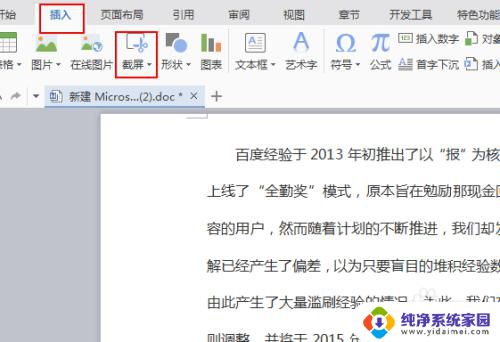
3.选择屏幕截图,可以看一下快捷键ctrl+alt+x。
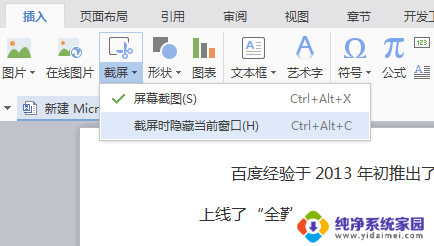
4.截图后,发现在word中多出这个图片。就是刚才截图的内容,明显和最下面的不一样。

5.或者登陆QQ,使用QQ截图功能,快捷键ctrl+alt+a。
具体可以参考这个
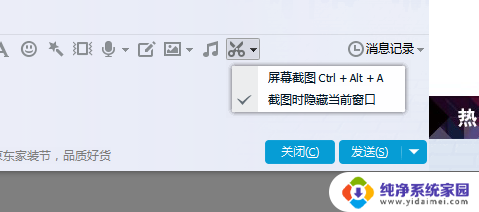
6.还有就是按住键盘上的printscreen,在word中右键-粘贴。

7.在Excel中截图的话,也是单击“插入”-“屏幕截图”。
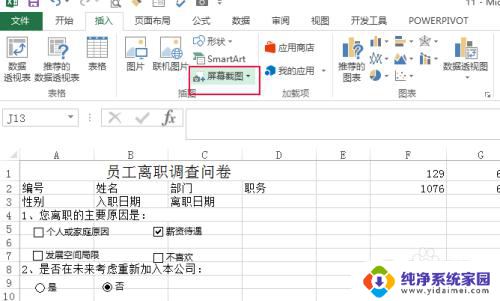
以上就是如何在Word文档中进行截屏的全部内容,如果您遇到这种情况,您可以按照以上方法解决,希望这些方法能够帮助到大家。
word文档怎样截屏 word如何使用截屏功能相关教程
- word怎样截图 word如何使用截屏功能
- wps怎么截屏呢 wps截屏功能怎么使用
- word文档表格截图快捷键 截屏快捷键手机
- word怎样截屏快捷键 电脑屏幕截屏快捷键
- word不显示最近使用文档 怎样取消word最近使用的文档显示
- 微信余额10元截图 怎样使用微信截图功能截取余额
- 拯救者电脑怎么截屏 联想拯救者截屏功能如何设置
- 电脑怎么滚动截屏? 华为手机如何实现滚动截屏功能
- wps截屏功能键怎么设置 wps截屏功能键怎么修改
- windows xp截图 windows XP系统截屏功能使用教程
- 笔记本开机按f1才能开机 电脑每次启动都要按F1怎么解决
- 电脑打印机怎么设置默认打印机 怎么在电脑上设置默认打印机
- windows取消pin登录 如何关闭Windows 10开机PIN码
- 刚刚删除的应用怎么恢复 安卓手机卸载应用后怎么恢复
- word用户名怎么改 Word用户名怎么改
- 电脑宽带错误651是怎么回事 宽带连接出现651错误怎么办